HP 34"/IPS/3440х1440/60Гц/черный (X34) [26/0] Изменение настройки режима питания только для некоторых моделей
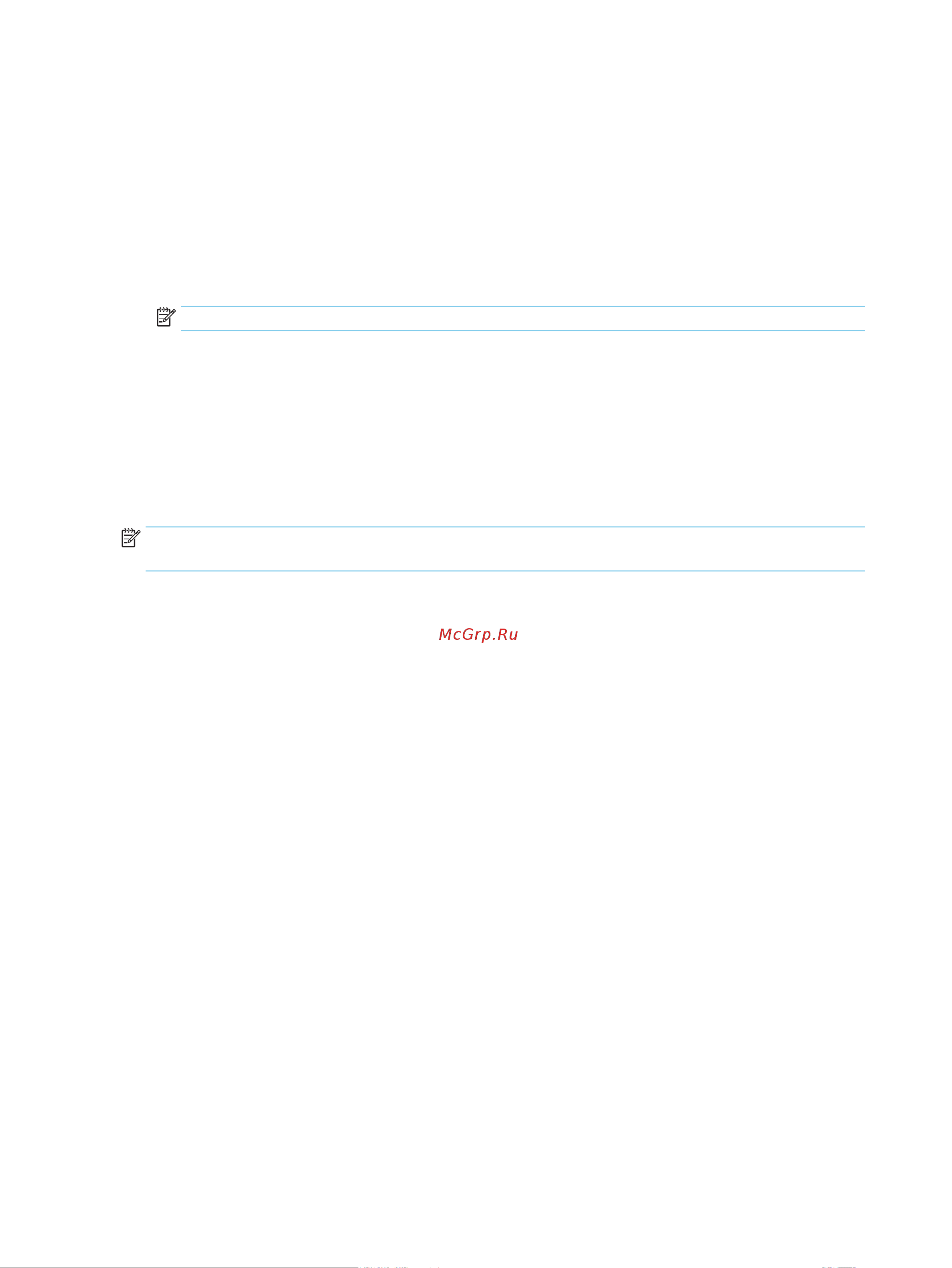
Текущий режим отображения появляется в окне меню Информация в нижней части главного
экранного меню в области строки состояния. Режимы работы зависят от модели устройства. Наиболее
распространенные режимы: AMD FreeSync или AMD FreeSync Premium для HDMI и Adaptive-Sync для
DisplayPort.
Чтобы включить режим Adaptive-Sync, выполните следующие действия.
1. Нажмите кнопку Меню, чтобы открыть экранное меню.
2. В экранном меню выберите Gaming (Игры).
3. Выберите Adaptive-Sync, а затем выберите On (Вкл.).
ПРИМЕЧАНИЕ. По умолчанию параметр Adaptive-Sync включен в меню.
Изменение настройки режима питания (только для
некоторых моделей)
В этом разделе описывается процесс включения режима высокой производительности. Некоторые
функции монитора требуют включения режима высокой производительности.
С целью соответствия международным стандартам энергопотребления стандартной настройкой
монитора в спящем режиме является энергосберегающий режим.
ПРИМЕЧАНИЕ. Режим Auto-Sleep выключается, когда монитор находится в режиме Power Saver
(Энергосбережение).
Если монитор поддерживает режим высокой производительности, то для того, чтобы порты USB
продолжали работать, измените настройку режима питания со значения Power Saver
(Энергосберегающий режим) на значение Performance (Высокая производительность).
Чтобы изменить настройку режима питания, выполните следующие действия.
1. Нажмите кнопку Меню, чтобы открыть экранное меню.
2. Выберите Power (Питание), затем Power Mode (Режим питания), а затем Performance (Высокая
производительность).
3. Выберите Back (Назад) и закройте экранное меню.
Использование режима Auto-Sleep (только для некоторых
моделей)
Монитор оснащен функцией энергосбережения, которая называется «режим Auto-Sleep» (режим
пониженного энергопотребления). В этом разделе описывается, как включить или настроить режим
Auto-Sleep на мониторе.
При включенном параметре «Режим Auto-Sleep» (включен по умолчанию) монитор входит в режим
пониженного энергопотребления, когда компьютер подает сигнал о пониженной подаче питания
(отсутствует горизонтальный или вертикальный сигнал синхронизации).
После входа в режим пониженного энергопотребления (режим Auto-Sleep) изображение на экране
монитора исчезает, подсветка выключается, а индикатор питания загорается желтым. В состоянии
пониженного энергопотребления потребляемая монитором мощность не превышает 0,5 Вт. Монитор
выходит из режима Auto-Sleep, когда компьютер отправляет на монитор сигнал активации (например,
когда вы задействуете мышь или клавиатуру).
Для выключения режима Auto-Sleep в экранном меню выполните следующие действия.
20 Глава 2 Использование монитора
Содержание
- Руководство пользователя 1
- Об этом руководстве 3
- Содержание 5
- Важная информация о безопасности 7
- Приступая к работе 7
- Дополнительные ресурсы hp 8
- Знакомство с монитором 8
- Подготовительные действия перед обращением в службу технической поддержки 8
- Характеристики 9
- Компоненты задней панели моделей с диагональю 68 6 см 27 дюймов 10
- Воспользуйтесь данным рисунком и таблицей для определения расположения компонентов на задней панели монитора 11
- Знакомство с монитором 5 11
- Компоненты задней панели моделей с диагональю 80 1 см 31 5 дюйма 11
- Компоненты задней панели моделей с диагональю 86 7 см 34 дюйма 11
- Таблица 1 3 компоненты задней панели и их описание 11
- В зависимости от продукта серийный номер и номер продукта могут быть расположены на наклейке на задней панели монитора или на наклейке под передней панелью монитора эти номера могут потребоваться при обращении в компанию hp за помощью 12
- Глава 1 приступая к работе 12
- Как найти серийный номер и номер продукта 12
- Таблица 1 4 компоненты задней панели и их описание 12
- Крепление подставки для монитора 13
- Подготовка монитора к работе 13
- Монтаж панели монитора 14
- Крепление панели монитора к монтажному устройству 15
- Снятие подставки монитора 15
- Подключение кабелей 16
- Настройка монитора только для некоторых моделей 18
- Включение монитора 20
- Установка защитного тросика 20
- Политика hp в отношении водяных знаков и остаточных изображений 21
- Загрузка программного обеспечения и утилит 23
- Использование монитора 23
- Использование экранного меню 23
- Файл для обеспечения правильной цветопередачи 23
- Файл со сведениями для установки 23
- Использование функциональных кнопок экранного меню 24
- Выберите меню затем assign buttons запрограммировать кнопки а затем выберите один из доступных параметров для кнопки которую необходимо запрограммировать 25
- За исключением кнопки меню действие по умолчанию связанное с любой функциональной кнопкой можно изменить на другое которое позволит быстро получить доступ к наиболее часто используемым элементам меню 25
- Нажмите кнопку меню чтобы открыть экранное меню 25
- Переназначение функциональных кнопок 25
- Переназначение функциональных кнопок 19 25
- Режим отображения показан в сообщении о состоянии которое появляется при включении монитора режим отображения также отображается при смене видеовхода 25
- Состояние режима отображения 25
- Таблица 2 2 названия и описания кнопок 25
- Чтобы переназначить функциональные кнопки выполните следующие действия 25
- Изменение настройки режима питания только для некоторых моделей 26
- Использование режима auto sleep только для некоторых моделей 26
- В следующей таблице приводится список возможных проблем возможные причины их возникновения и рекомендации по их устранению 28
- Глава 3 поддержка и устранение неполадок 28
- Если монитор не работает должным образом возможно удастся устранить неполадку следуя инструкциям приведенным в данном разделе 28
- Поддержка и устранение неполадок 28
- Таблица 3 1 распространенные проблемы и решения 28
- Устранение распространенных проблем 28
- Блокировка кнопок 29
- Блокировка кнопок 23 29
- Таблица 3 1 распространенные проблемы и решения продолжение 29
- Функция блокировки кнопок доступна только когда монитор включен выводится активный сигнал а экранное меню закрыто удерживайте кнопку питания или кнопку меню в течение 10 секунд чтобы выключить эту кнопку чтобы возобновить работу кнопки снова нажмите и удерживайте кнопку в течение 10 секунд 29
- Обслуживание монитора 30
- Рекомендации по обслуживанию 30
- Чистка монитора 30
- Транспортировка монитора 31
- А технические характеристики 32
- В этом разделе приведены технические характеристики физических параметров монитора таких как вес и размеры а также требуемые условия эксплуатации и диапазоны характеристик источников питания 32
- В этом разделе приводятся технические характеристики монитора 32
- Все характеристики представляют собой типовые спецификации предоставляемые производителями компонентов оборудования hp фактические характеристики могут отличаться от указанных в большую или меньшую сторону 32
- Приложение а технические характеристики 32
- Примечание самые новые технические характеристики и дополнительные технические 32
- Таблица а 1 технические характеристики 32
- Технические характеристики 32
- Технические характеристики модели с диагональю 68 6 см 27 дюймов 32
- Характеристики этого продукта см на веб странице http www hp com go quickspecs укажите в поле поиска конкретную модель монитора чтобы найти краткие технические характеристики интересующей вас модели 32
- В этом разделе приводятся технические характеристики монитора 33
- Таблица а 1 технические характеристики продолжение 33
- Таблица а 2 технические характеристики 33
- Технические характеристики модели с диагональю 80 1 см 31 5 дюйма 33
- Технические характеристики модели с диагональю 80 1 см 31 5 дюйма 27 33
- В данном разделе представлены предустановленные разрешения экрана и предустановленные разрешения по времени 34
- В этом разделе приводятся технические характеристики монитора 34
- Модель с диагональю 68 6 см 27 дюймов 34
- Предустановленные разрешения экрана 34
- Приложение а технические характеристики 34
- Следующие значения разрешения экрана используются наиболее часто и установлены в качестве заводских значений по умолчанию этот монитор автоматически распознает предустановленные режимы и настраивает размер и расположение изображения на экране 34
- Таблица а 3 технические характеристики 34
- Технические характеристики модели с диагональю 86 7 см 34 дюйма 34
- Предустановленные разрешения экрана 29 35
- Таблица а 4 предустановленные разрешения дисплея только для некоторых моделей 35
- Таблица а 5 предустановленные разрешения дисплея только для некоторых моделей 35
- В данном разделе представлены предустановленные разрешения экрана и предустановленные разрешения по времени 36
- Модель с диагональю 80 1 см 31 5 дюйма 36
- Приложение а технические характеристики 36
- Таблица а 5 предустановленные разрешения дисплея только для некоторых моделей продолжение 36
- Таблица а 6 предустановленные разрешения по времени 36
- Таблица а 7 предустановленные разрешения экрана 36
- В данном разделе представлены предустановленные разрешения экрана и предустановленные разрешения по времени 37
- Модель с диагональю 86 7 см 34 дюйма 37
- Предустановленные разрешения экрана 31 37
- Таблица а 7 предустановленные разрешения экрана продолжение 37
- Таблица а 8 предустановленные разрешения по времени 37
- Таблица а 9 предустановленные разрешения экрана 37
- Данный монитор поддерживает режим пониженного энергопотребления 38
- Инструкции по настройке режима энергосбережения иногда называемого также функцией управления питанием см в руководстве по работе с компьютером 38
- Компьютеру который поддерживает эту функцию 38
- Можно запрограммировать переход в режим пониженного энергопотребления в определенное время выбрав соответствующие настройки в таймере спящего режима монитора когда таймер автоматического отключения монитора включает режим энергосбережения индикатор питания начинает мигать желтым цветом 38
- При обнаружении отсутствия синхронизирующих сигналов горизонтальной или вертикальной развертки монитор переходит в состояние пониженного энергопотребления при отсутствии таких сигналов изображение на экране монитора исчезает подсветка выключается а индикатор питания загорается желтым когда монитор находится в режиме пониженного энергопотребления он потребляет менее 0 5 вт мощности чтобы вернуться к нормальному режиму работы монитору требуется прогреться в течение короткого периода времени 38
- Приложение а технические характеристики 38
- Примечание функция энергосбережения работает только когда монитор подключен к 38
- Таблица а 10 предустановленные разрешения по времени 38
- Таблица а 9 предустановленные разрешения экрана продолжение 38
- Функция энергосбережения 38
- Hp и специальные возможности 39
- Б специальные возможности 39
- Позиция hp 39
- Поиск технических средств соответствующих вашим потребностям 39
- Специальные возможности 39
- Международная ассоциация специалистов по специальным возможностям iaap 40
- Оценка потребностей 40
- Поиск наиболее подходящих вспомогательных технологий 40
- Мандат 376 стандарт en 301 549 41
- Специальные возможности в продуктах hp 41
- Стандарты 41
- Стандарты и законодательство 41
- Законодательные и нормативные акты 42
- Полезные ресурсы и ссылки с информацией по специальным возможностям 42
- Руководство по обеспечению доступности веб контента wcag 42
- Другие ресурсы 43
- Образовательные учреждения 43
- Организации 43
- Обращение в службу поддержки 44
- Ссылки hp 44
- Указатель 45
Похожие устройства
- Rombica Ray Element (MPR-L360) Руководство по эксплуатации
- Schones Feuer 3D FireLine 600 Руководство по эксплуатации
- Kitfort КТ-5180-1 Руководство по эксплуатации
- Kitfort КТ-5180-2 Руководство по эксплуатации
- Kitfort КТ-5180-3 Руководство по эксплуатации
- Galaxy Line GL4904 Руководство по эксплуатации
- ASANO 24"/IPS/1920x1080/60Гц/черный (MTD 23A) Руководство по эксплуатации
- AM.PM M8FWPC0800WM Руководство по эксплуатации
- AM.PM M8FWPC0600WM Руководство по эксплуатации
- AM.PM M8FWPC1000WM Руководство по эксплуатации
- AM.PM M8FWPC1200WM Руководство по эксплуатации
- Thunderobot 23.8"/IPS/1920x1080/165Гц/черный (F23HF) Руководство по эксплуатации
- Thunderobot 27"/VA/1920x1080/144Гц/черный (C27H144) Руководство по эксплуатации
- Vertex Luck L130 4G Black Руководство по эксплуатации
- Vertex Luck L130 4G Dark Blue Руководство по эксплуатации
- Huawei MateBook 14S/14"/Core i7-12700H/16/1TB/Win/Spruce Green (53013ECN) Руководство по эксплуатации
- Lenovo Tab M10 Plus 4/128Gb LTE Grey Руководство по эксплуатации
- MSI Optix 23.6"/VA/1920x1080/144Гц/черный (G24C6) Руководство по эксплуатации
- LG 31.5"/IPS/3840x2160/60Гц/черный (32UN880-B) Руководство по эксплуатации
- Huawei MateBook 16S/16"/Core i9-13900H/16/1TB/Win/Space Gray (53013SDA) Руководство по эксплуатации
![HP 34"/IPS/3440х1440/60Гц/черный (X34) [26/0] Изменение настройки режима питания только для некоторых моделей](/img/pdf.png)